当WPS文档因崩溃、断电或误关闭未保存时,所有编辑内容瞬间消失的绝望感,相信很多用户都深有体会。但别急!WPS内置的自动保护机制配合系统临时文件,能大幅提高数据救回概率。那么wps没保存关闭了怎么恢复数据呢?本文整理出实测有效的4种恢复方案,按成功率从高到低排序,助你最大化挽回损失。
一、紧急处理原则(操作前必读)立即停止写入操作:关闭其他程序,避免新数据覆盖未保存文档的缓存区。
勿重启电脑或WPS多次:频繁操作可能导致临时文件被清除。
优先尝试内置恢复功能:WPS自动备份是成功率最高的方案,无需第三方工具。
方法一:利用WPS备份中心(成功率>80%)适用场景:程序崩溃、误关闭、断电重启后核心逻辑:WPS默认每隔10分钟自动备份未保存文档到本地缓存(可手动调整间隔)。
操作步骤:
1、重启WPS软件:观察左侧是否弹出“文档恢复”窗格
若有,直接点击恢复文件并立即另存。
2、手动打开备份中心:文件 → 备份与恢复 → 备份中心
进入“本地备份”标签页 → 按时间排序查找临时文件(如“文档1_备份_20250624.asd”)。
3、双击目标文件预览:确认后点击“打开”或“另存为”。
💡 优化设置:文件 → 选项 → 保存 → 将“自动保存时间间隔”设为 ≤5分钟,并确认备份路径10。
方法二:从云端历史版本恢复(云文档用户专属)适用条件:文档曾存储在WPS云文档且开启同步。
操作流程:
登录WPS账号 → 进入“我的云文档”。
找到目标文件 → 右键选择 “历史版本”。
查看时间轴 → 选择关闭前的最后版本 → 点击 “恢复此版本”。
✅ 优势:可恢复多天前的版本,不受本地缓存清除影响。
方法三:手动查找临时文件(无弹窗时备用方案)当备份中心未显示文件时,可尝试在系统临时目录检索:
Windows系统路径:按“Win + R”输入`%temp%`→ 回车搜索框输入:`*.asd`OR`~$*.doc*`OR`WPS临时文件.tmp`按修改日期排序 → 复制可疑文件到桌面重命名后缀为`.docx`或`.wps`→ 用WPS打开测试:cite[5]:cite[10]WPS专属缓存路径:C:\Users\[用户名]\AppData\Local\Kingsoft\WPS Office\8.0\office\temp\ 查找以**“~”或“$”开头**的文件:cite[4]:cite[6]⚠️ 注意:临时文件通常在关机或清理软件运行时被删除,需尽快操作!
方法四:数据恢复软件(终极手段)适用场景:上述方法均失败 + 文档极其重要风险提示:成功率约30%,可能恢复损坏文件。
推荐工具及操作:转转大师数据恢复:选择原文档存储盘 → 深度扫描 → 筛选 .docx/.asd 文件 → 保存到新磁盘。
Recuva:启用“深度扫描”模式 → 按修改日期筛选。
🚫 禁忌:勿将软件安装到丢失文件的磁盘!恢复后文件需用WPS“文档修复”功能校验完整性。
防丢失终极设置(必做!)预防远比恢复更重要,立即配置以下防护措施:
设置项操作路径效果缩短自动保存间隔文件 → 选项 → 保存 → 设为3~5分钟减少数据丢失量开启双重备份文件 → 选项 → 高级 → 勾选“始终创建备份副本”生成.bak备份文件绑定WPS云同步登录WPS账号 → 文档右上角开启“自动上传到云”多版本回溯 + 跨设备存取关闭后台保存(防崩溃)文件 → 选项 → 高级 → 取消勾选“允许后台保存”提升稳定性总结:紧急恢复流程图关键提醒:
方法一和二可解决90%的未保存问题;
重要文档编辑时随时按Ctrl+S,让肌肉记忆成为最后防线!